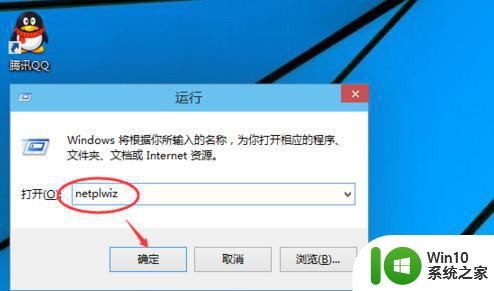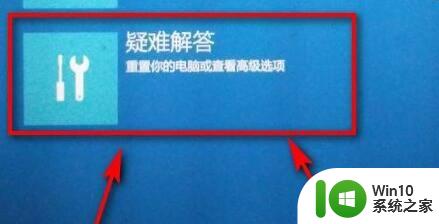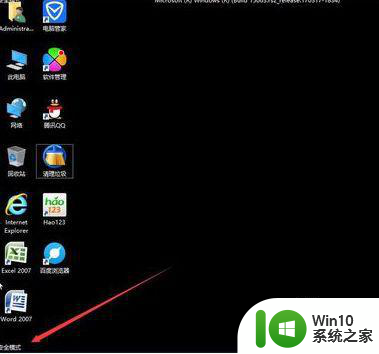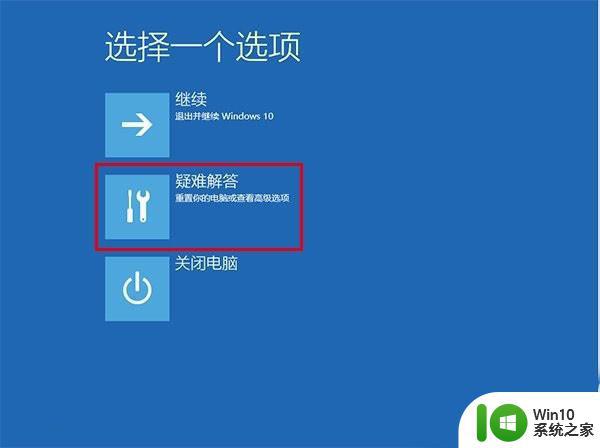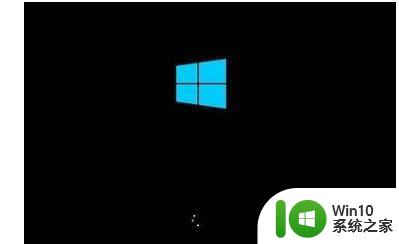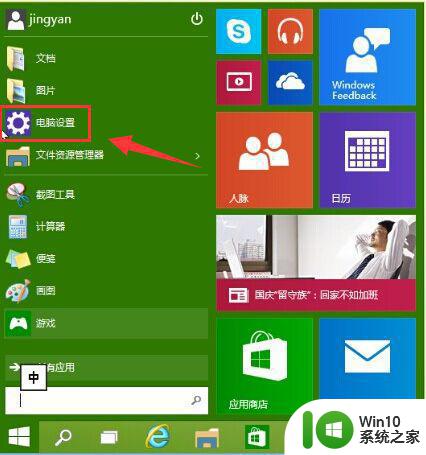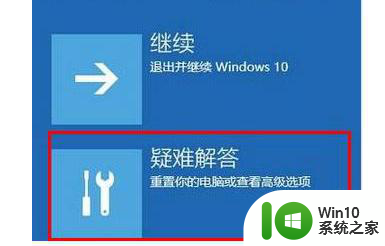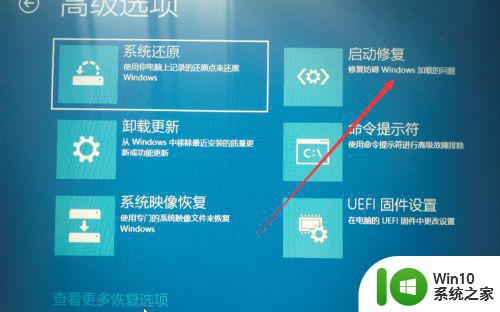电脑win10进入安全模式出现黑屏怎么解决 电脑win10安全模式黑屏解决方法
电脑win10进入安全模式时出现黑屏是一种常见问题,可能是由于系统故障、驱动问题或硬件冲突引起的,解决方法包括检查硬件连接、更新驱动程序、修复系统错误等。在出现黑屏时,可以尝试重启电脑、进入安全模式后进行故障排查,或者使用系统恢复功能进行修复。希望以上方法能帮助您解决win10安全模式黑屏问题。
解决方法:
1、开机进入系统长按电源键关机然后开机,重复三次左右。

2、看到高级选项界面 点击高级选项--》疑难解答--》高级选项--》命令提示符。

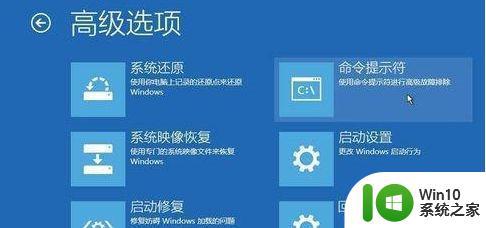
3、在提示符中输入:
C: ※定位到系统当前的盘符(这里不一定是C)
cd windowssystem32config
md backup
copy *.* backup
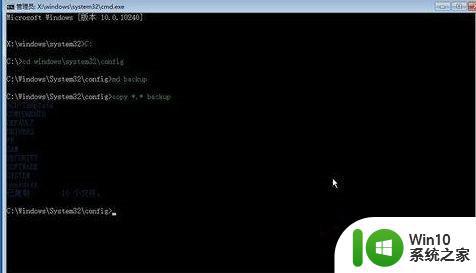
4、在提示符中输入:
cd regback
copy *.* 。。
a
退出命令提示符
关闭电脑,开机(如果是驱动导致黑屏的 进入桌面后卸载旧驱动,重启 安装好对应的驱动)。
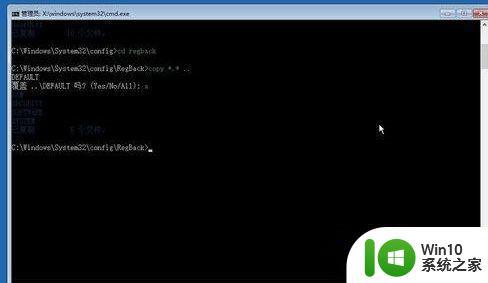
以上就是电脑win10进入安全模式出现黑屏怎么解决的全部内容,有需要的用户就可以根据小编的步骤进行操作了,希望能够对大家有所帮助。